Cómo convertir texto a una lista numerada en Word 2007
Word 2007 crea listas numeradas automáticamente al usar los botones de lista en la cinta o característica de la Palabra de Autocorrección. Si usted ya tiene algún texto que desea convertir en una lista numerada, puede hacer que el cambio en cinco sencillos pasos.
Conteúdo
- Seleccione el texto que desea convertir en una lista numerada.
- Localice los botones de lista en la cinta de word 2007.
- Haga clic en el botón numeración en la cinta de word 2007.
- Para eliminar el número de un párrafo, pero mantenerlo alineado con la lista, coloque el punto de inserción al principio del párrafo y pulse retroceso para eliminar el número.
- Para volver a alinear el último párrafo como texto normal, pulse retroceso de nuevo.
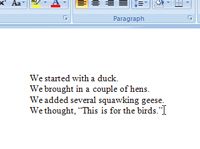  Agrandar Agrandar1 Seleccione el texto que desea convertir en una lista numerada.Ala su camino a través del proceso de selección de texto. | 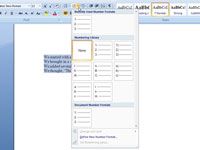  Agrandar Agrandar2 Localice los botones de lista en la cinta de Word 2007.Al pasar el ratón por encima del botón Numeración resalta y muestra su descripción. | 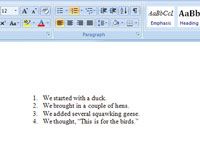  Agrandar Agrandar3 Haga clic en el botón Numeración en la cinta de Word 2007.Los párrafos resaltados cambian a elementos de la lista numerada. |
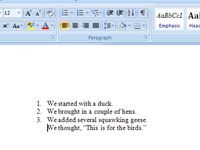  Agrandar Agrandar4 Para eliminar el número de un párrafo, pero mantenerlo alineado con la lista, coloque el punto de inserción al principio del párrafo y pulse Retroceso para eliminar el número.El párrafo queda alineado a la izquierda con la lista. Este truco funciona con cualquier párrafo de la lista- basta con colocar el cursor al principio del párrafo que desea cambiar. No seleccione el párrafo. | 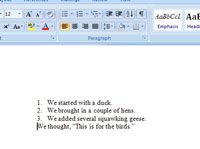  Agrandar Agrandar5 Para volver a alinear el último párrafo como texto normal, pulse Retroceso de nuevo.Palabra pone un poco de espacio entre el nuevo párrafo normal y el último elemento numerado. |






